在如今社交媒体越来越普及的时代,人们对于拍摄和分享照片的需求也越来越大,而为了保护自己的作品不被盗用或篡改,设置水印已经成为一种常见的做法。苹果手机作为一款高端智能手机,也提供了便捷的水印设置方法,让用户可以轻松地在照片上添加个性化的标识,保护自己的摄影作品。接下来我们就来了解一下苹果手机要如何设置水印。
苹果手机水印设置方法
具体步骤:
1.解锁苹果手机,在桌面找到快捷指令,点击快捷指令。
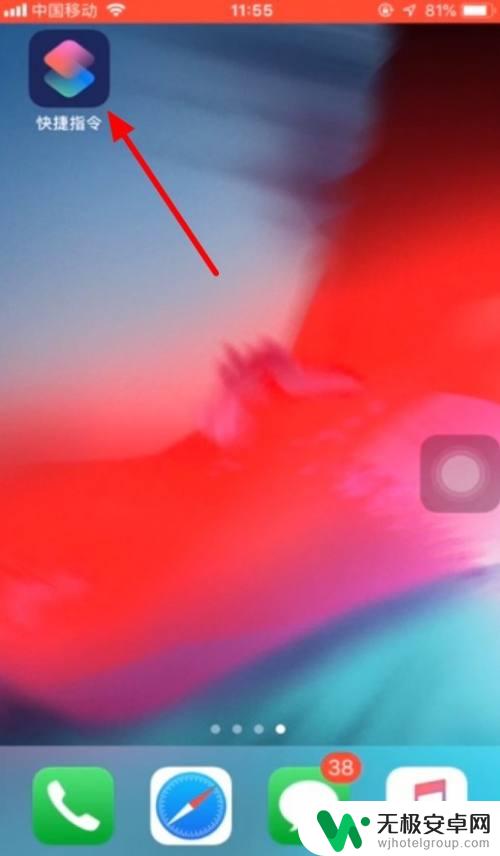
2.在快捷指令页面中,点击给iPhone添加相机水印按钮。
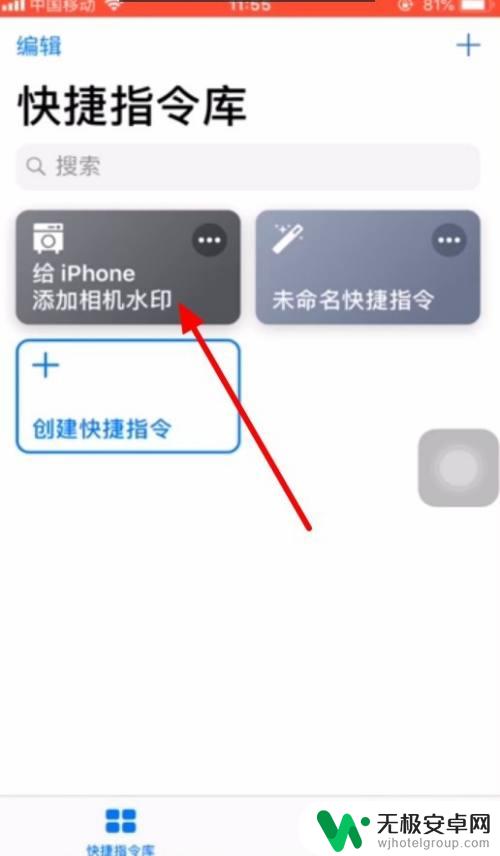
3.在弹出来的页面中,有两个选择。一是拍照并加水印,二是选图片加水印,点击选图片加水印。
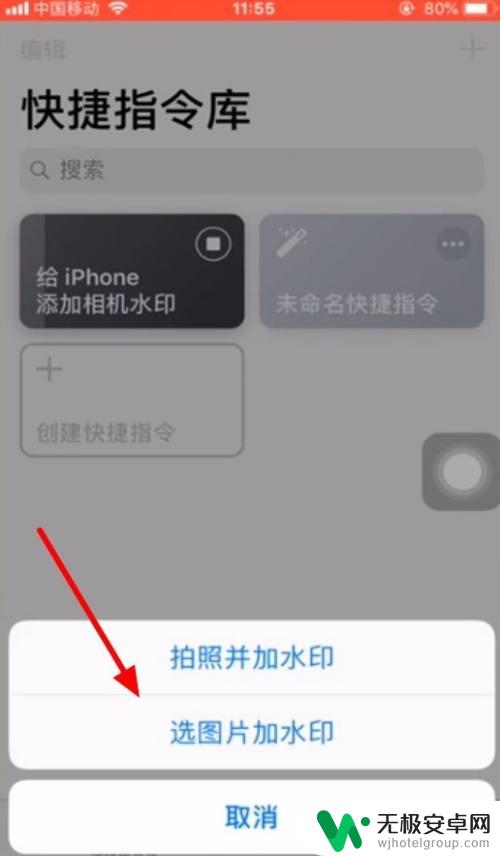
4.这时候会弹出快捷指令要访问您的相机的请求,点击好。
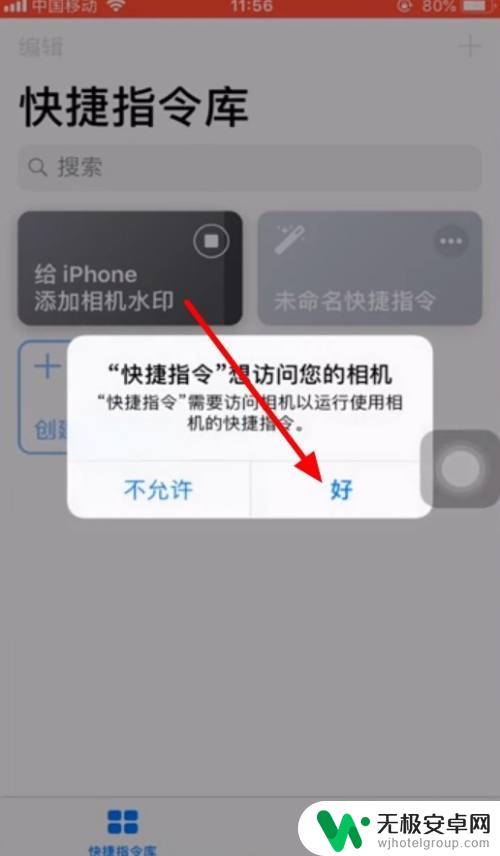
5.这样便进入了相机页面,点击拍照。
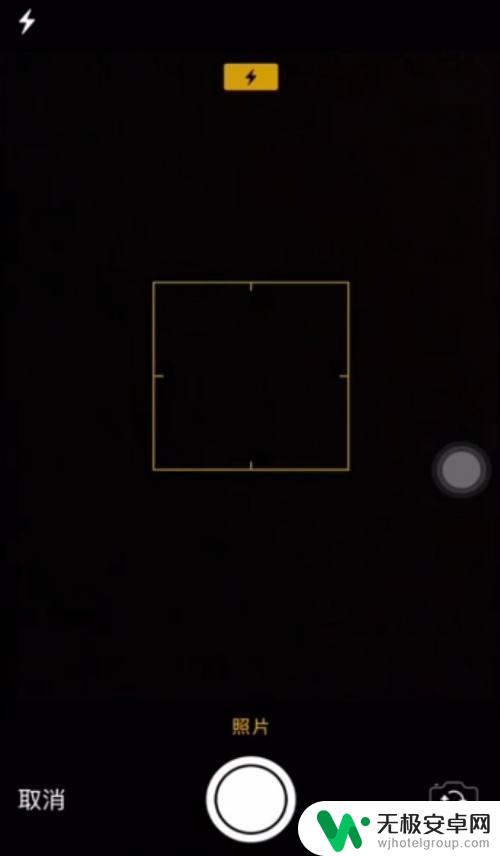
6.拍照后点击使用照片。
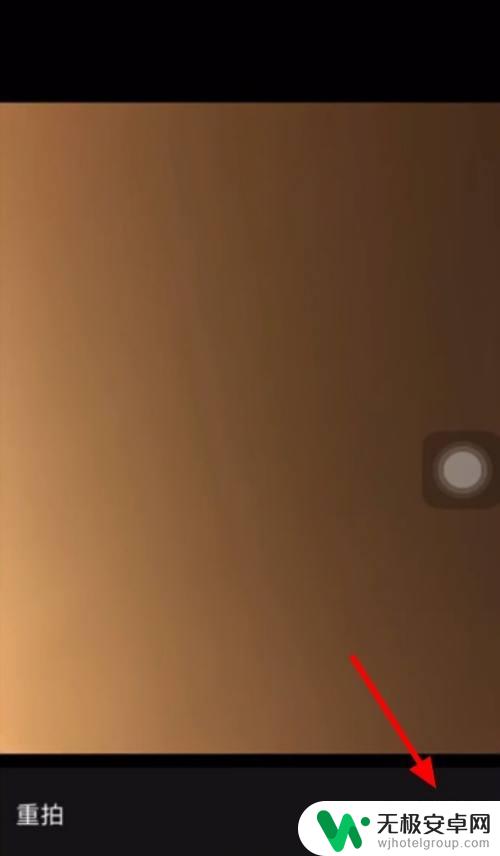
7.这时候根据手机的颜色与型号,自行选择机型与水印颜色。
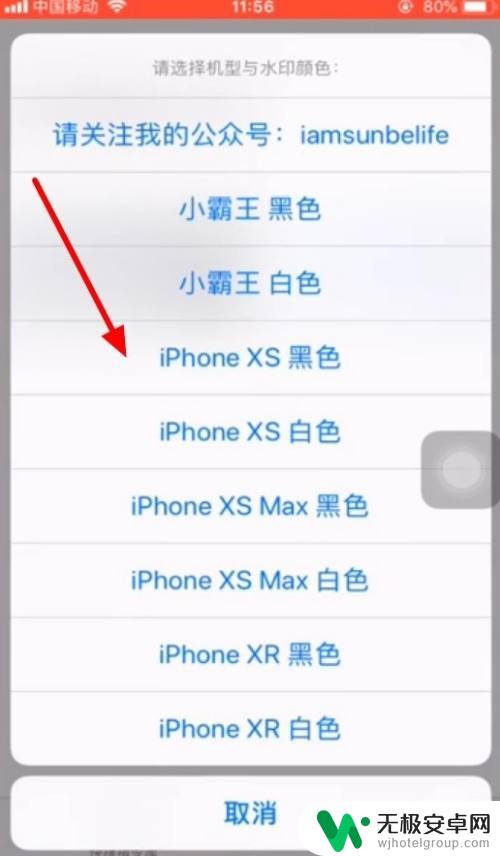
8.这样我们就能看到水印了,这时候点击左上角的完成。
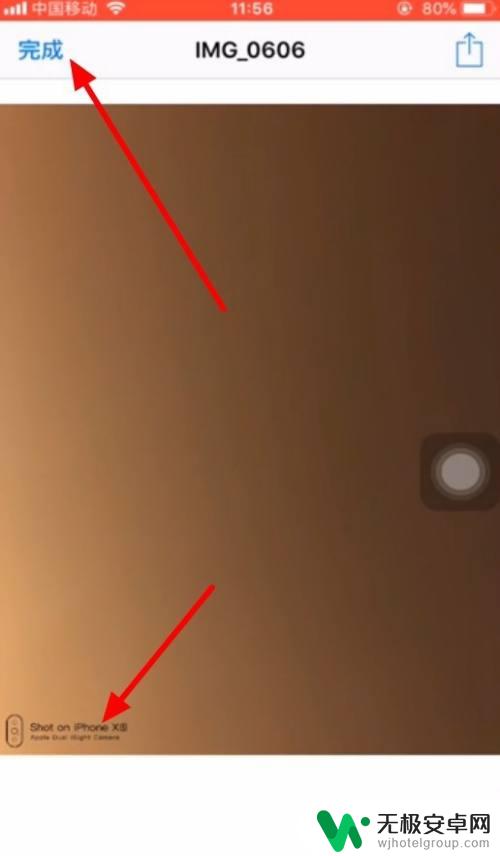
9.苹果手机水印已经设置好了。
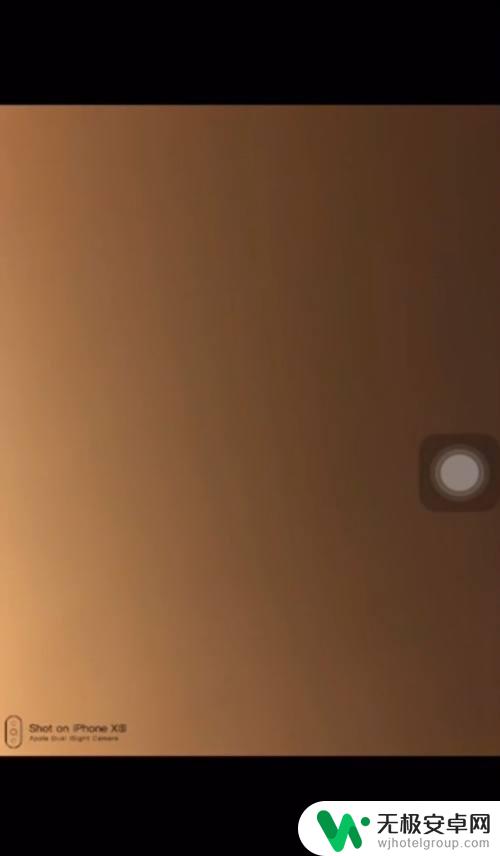
以上是关于如何设置苹果手机水印的全部内容,如果您遇到这种情况,可以尝试按照以上方法解决,希望对大家有所帮助。









